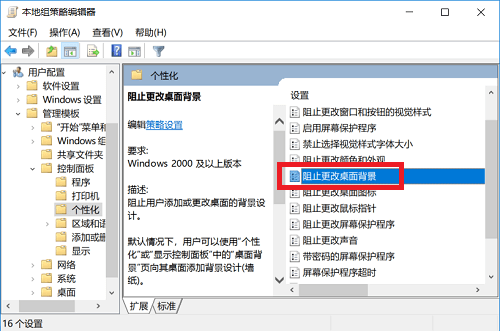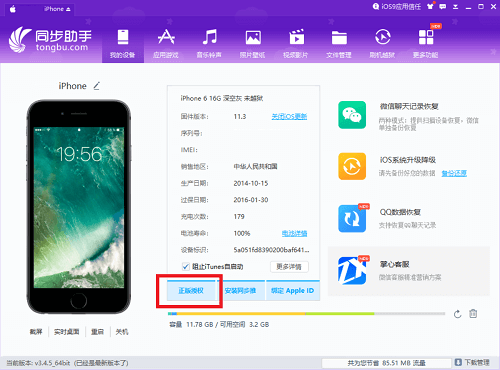在日常的工作学习中,我们有时候会接收一些被加密过的pdf文件。当时可能是为了文档数据的安全,但是加密后发现,每次打开,都需要输入密码,这样其实还是挺麻烦的。很多小伙伴可能会到处去找一些所谓的pdf密码移除器。有些能用,有些不能用。
其实根本不需要这么麻烦,我们完全不用下载安装第三方软件,直接使用系统自带的工具,就可以完成pdf密码移除的工作了。这次下载火(xiazaihuo.com)纯净系统之家网就跟大家分享下这个超好用的技巧,我们利用的是win10自带的“Microsoft Print to PDF”虚拟打印功能。
win10最简单的pdf密码移除方法
此方法的优点是在于不需要安装第三方软件,当然前提是你必须知道这个pdf的密码,然后再才能使用我们的方法移除密码,以后再打开这个pdf文件就不需要每次输入密码这么麻烦了。
1、首先,我们需要先打开被加密的pdf文档,使用Chrome浏览器、win10自带的Edge浏览器,或者Word都行。
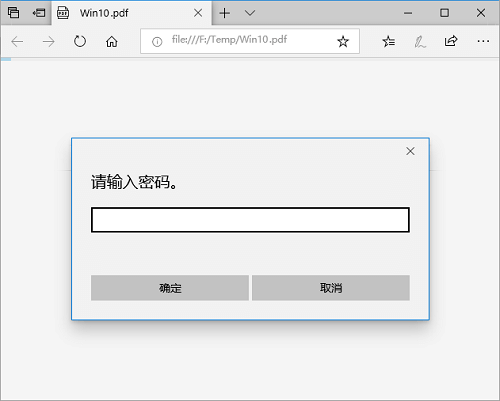
2、打开后,会提示你需要输入pdf密码,我们先输入正确密码,然后打开。
3、如果你想移除这个pdf的密码,我们可以选择打印,然后在打印机列表里选择“Microsoft Print to PDF”这一项。
4、点击打印后,将新生成的pdf文件保存到电脑上。我们以后再打开这个新的pdf文件,就不需要每次输入密码了。
其实此方法的原理就是,利用虚拟打印机,将加密的pdf文件另存为,重新生成一个新的pdf文档,这样就方便了我们日后再去查看这个pdf文件。反正下载火(xiazaihuo.com)纯净系统之家网是觉得每次打开都得输密码挺烦的。
好了,这次下载火(xiazaihuo.com)纯净系统之家网的教程就到这里了,希望对能大家有所帮助哦。
本篇电脑技术文章《pdf密码移除器哪个好用?win10最简单的pdf密码解除方法》由下载火(xiazaihuo.com)纯净系统之家网一键重装软件下载平台整理发布,下载火系统重装工具网可以一键制作系统启动盘,也可在线一键重装系统,重装好的系统干净纯净没有预装软件!最新版win10系统没有家庭组功能后打印机共享怎么设置?
可能很多人还不知道,其实在最新版的win10中,也就是Windows 10 Version 1803,包括系统迷给大家分享的最新win10也是这个版本,微软已经删除了家庭组这个功能。因为他们觉得这个功能太过鸡肋。 的确,很多人都不需要用到这个家庭组功能,使用率非常低,但是还是存在一些群体需要用的。比如对于一些企业环境